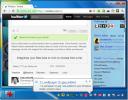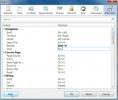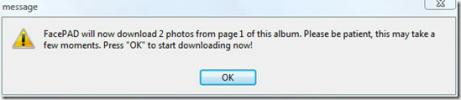PageEdit: Okamžitě upravte libovolný web v prohlížeči Chrome a zobrazte změny
PageEdit je výkonný editor WYSIWYG, který umožňuje upravovat jakoukoli stránku HTML v prohlížeči Chrome a umožňuje zvýraznění syntaxe v režimu úprav zdroje. Rozšíření usnadňuje úpravy webových stránek a jejich prohlížení přímo v prohlížeči. PageEdit se může hodit zejména pro vývojáře webu a návrháře, kteří chtějí testovat nebo experimentovat s vlastními webovými stránkami. Po instalaci rozšíření klikněte při procházení webové stránky na tlačítko hned vedle lišty URL a do horní části stránky bude přidán panel nástrojů s rozsáhlými možnostmi. PageEdit také nabízí uživatelům s nastavením pro kůže a Panel nástrojů možnosti. Kůže může být nastavena jako výchozí, Office 2003 nebo v2 z rozbalovací nabídky, zatímco panel nástrojů lze nastavit jako výchozí nebo základní. Všimněte si, že základní panel nástrojů nabízí méně možností úprav ve srovnání s výchozím.
Po instalaci rozšíření klikněte na ikonu rozšíření (Poznámkový blok a tužka) a aktivujte možnost panelu nástrojů. Pro plně vybavený panel nástrojů obsahuje horní řádek prvky, které můžete přidat, a tlačítko pro zobrazení kódu nečistoty. Druhý řádek ovládacích prvků obsahuje tlačítka pro úpravu textu. Úpravy prvků stránky můžete zahájit výběrem některého z tlačítek nahoře nebo interakcí s existujícími prvky na stránce. Chcete-li prvek z webové stránky odebrat, vyberte jej a použijte klávesu Delete. Prvky jako text, záhlaví, obrázky a iFrames mohou být odstraněny nebo přidány.
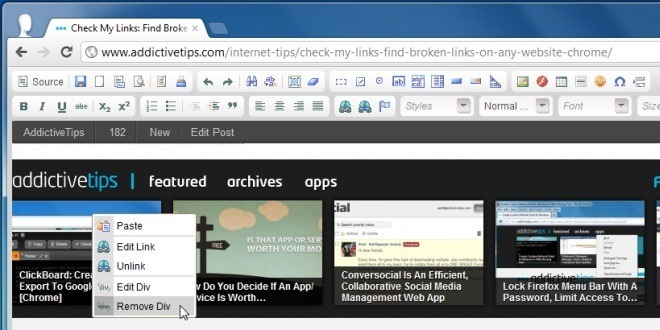
Když změníte nastavení rozšíření a přepnete na základní panel nástrojů, zůstanou dostupné pouze základní nástroje pro úpravy. Poté můžete upravit webovou stránku a zobrazit změny současně.

Klikněte pravým tlačítkem myši na obrázek a klikněte na ikonu Vlastnosti obrázku a na stránce s obrázkem se objeví vyskakovací okno Náhled, URL, šířka, výška a další možnosti. Tyto hodnoty můžete upravit a zobrazit, jak vypadá obrázek.

Až dokončíte všechny úpravy, jednoduše klikněte na ikonu Uložit na panelu nástrojů nebo klikněte na ikonu Vytisknout tlačítko pro tisk přizpůsobené stránky. Pak budete mít možnost uložit HTML soubor nebo Stáhněte si stránku. Vyberte možnost, v závislosti na vašich preferencích, a je dobré jít!
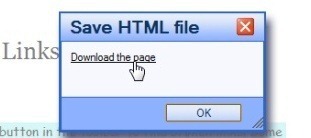
Po opětovném načtení stránky zmizí změny, proto stránku uložte před tím, než od ní odjedete. Rozšíření lze použít k testování toho, jak by změny velikosti písma nebo obrázků vyvolaly vzhled webové stránky, a může být také užitečná při pořizování snímků obrazovky. Nainstalujte rozšíření z níže uvedeného odkazu a vyzkoušejte si to sami.
Nainstalujte PageEdit pro Google Chrome
Vyhledávání
Poslední Příspěvky
Pigeon Carrier přidává přílohy k Tweety nahráním do Dropboxu
Twitter je služba mikro blogů, kde můžete zveřejňovat tweety o délc...
Přizpůsobte si zkratky Firefoxu pro provádění akcí
Používáte více prohlížečů nebo spoustu různých programů a často kom...
Stáhněte si fotoalba z Facebooku pomocí pluginu Firefox
Někdy musíte na Facebooku stáhnout fotoalba přítele. Někteří by moh...